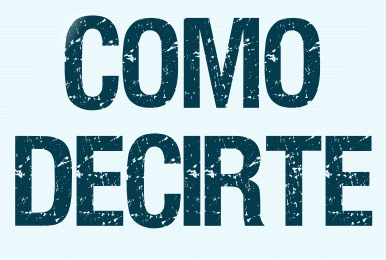 |

Deze tutorial is auteursrechtelijk beschermd door Alicia R. Designs, alle rechten voorbehouden.
Elke verspreiding, zonder voorafgaande schriftelijke toestemming is geheel verboden.
Elke gelijkenis met een andere tutorial is puur toeval.
Ik heb de les gemaakt in PaintShop Pro 2019 op 29-08-2023.
Ik heb de persoonlijke toestemming van Alicia om haar lessen te vertalen uit het Spaans.
Wil je deze vertaling linken, dan moet je Alicia daarvoor persoonlijk toestemming om vragen !!!
Ik ben alleen maar de vertaler, de auteursrechten liggen volledig bij Alicia.
Gracias Alicia, Puedo traducir tus tutoriales.
Besos Claudia.
Materialen :
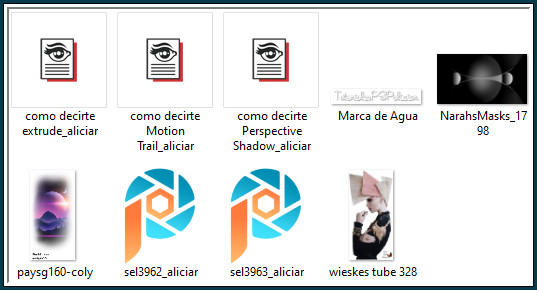
Dubbelklik op de Eye Candy presets "como decirte extrude_aliciar", "como decirte Motion Trail_aliciar", en "como decirte Perspective Shadow_aliciar",
deze installeren zich automatisch in het filter.
Het Masker "NarahsMasks_1798" wordt geopend in PSP.
Steek de beide Selecties "sel3962_aliciar" en "sel3963_aliciar" in de juiste map van jouw PSP versie : Corel_12/Selecties.
Mocht je problemen hebben bij het openen van de materialen, gebruik dan het gratis programma "7zip".
Filters :
Mehdi - Sorting Tiles.
Filters Unlimited 2.0.
Mirror Rave - Quadrand Flip ***
Eye Candy 5 : Impact - Extrude, Motion Trail en Perspective Shadow.
AAA Frames - Foto Frame.
***Importeer het filter Mirror Rave in het filter "Filters Unlimited 2.0"***
Kleurenpallet :
Dit zijn de originele kleuren uit de les
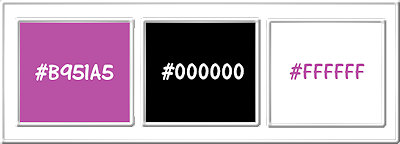
1ste kleur = #B9512A5
2de kleur = #000000
3de kleur = #FFFFFF
Dit zijn mijn gebruikte kleuren :
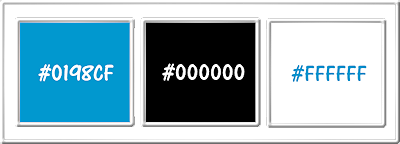
Wanneer je met eigen kleuren werkt speel dan met de mengmodus en/of dekking naar eigen inzicht.
Klik op onderstaande banner om naar de originele les te gaan :

Voorbereidingen :
Open alle benodigde materialen in PSP.
Maak van elk een duplicaat via SHIFT + D en sluit de originele.
Sla regelmatig je werkje tussendoor op als psp-image formaat,
als PSP er dan plotseling mee zou stoppen, dan moet je niet telkens alles opnieuw maken.

OPGELET !!! Naargelang de gebruikte kleuren, kunnen de Mengmodus en de Laagdekking verschillen. |

1.
Open een Nieuwe afbeelding van 988 x 600 px, transparant.
Vul de afbeelding met de 1ste kleur.

2.
Effecten - Textuureffecten - Weefpatroon :
Kleur weefdraad = 2de kleur / Kleur tussenruimten = 1ste kleur
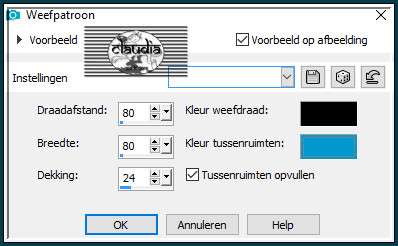

3.
Effecten - Insteekfilters - Mehdi - Sorting Tiles :
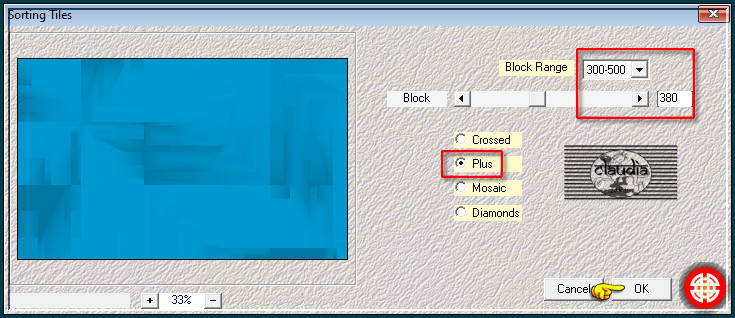

4.
Lagen - Nieuwe rasterlaag.
Selecties - Alle selecteren.
Open uit de materialen de misted tube "paysg160-coly".
Verwijder het watermerk.
Bewerken - Kopiëren.
Ga terug naar je werkje.
Bewerken - Plakken in selectie.
Aanpassen - Scherpte - Verscherpen.
Selecties - Niets selecteren.

5.
Lagen - Nieuwe rasterlaag.
Selecties - Selectie laden/opslaan - Selectie laden vanaf schijf : sel3962_aliciar
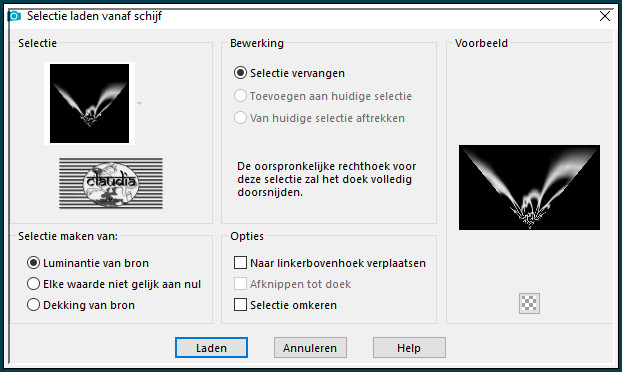
Vul de selectie met de 2de kleur (klik 3 x met je emmertje).
Selecties - Niets selecteren.
Je werkje ziet er nu zo uit :
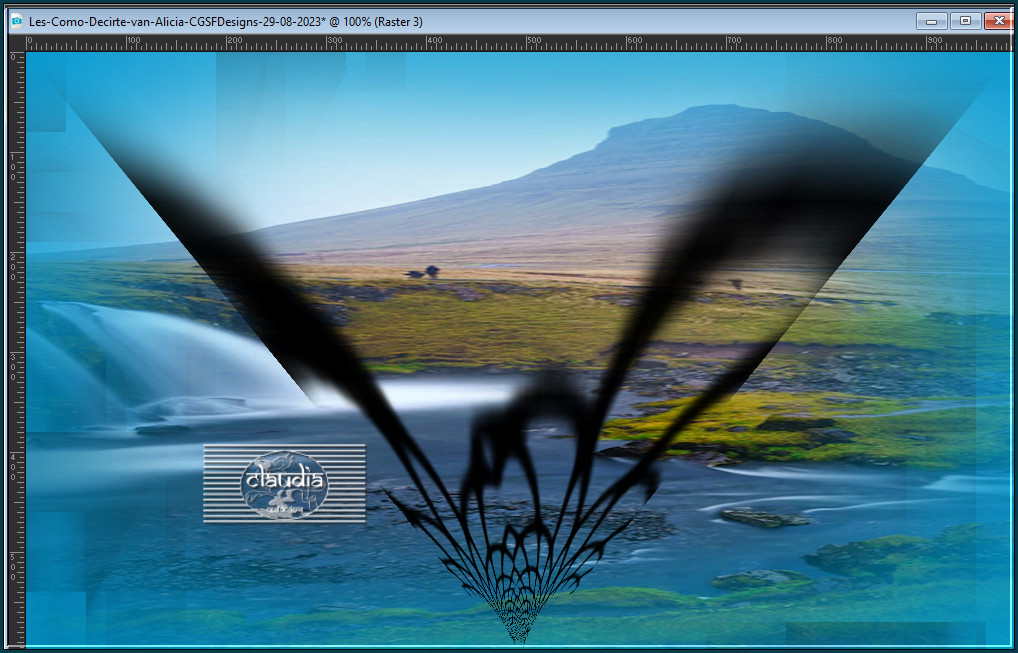

6.
Effecten - Insteekfilters - <I.C.NET Software> - Filters Unlimited 2.0 - Mirror Rave - Quadrant Flip :
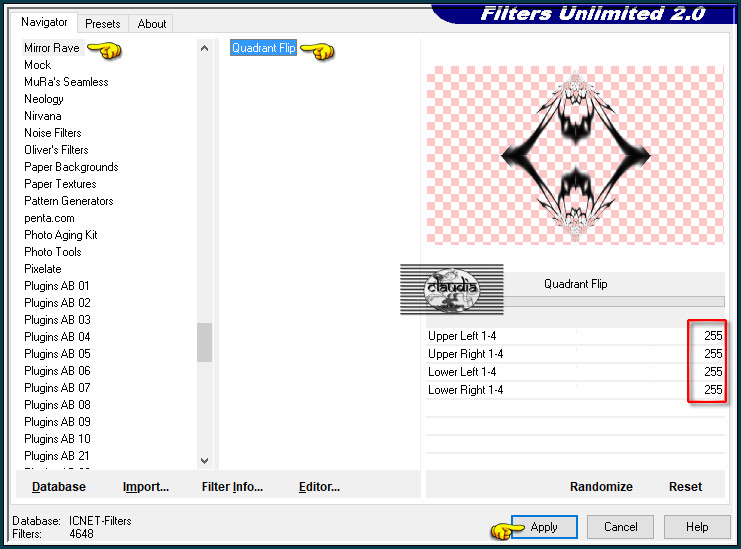

7.
Effecten - Afbeeldingseffecten - Verschuiving :


8.
Lagen - Dupliceren.
Afbeelding - Spiegelen - Horizontaal spiegelen.
Lagen - Samenvoegen - Omlaag samenvoegen.

9.
Effecten - Insteekfilters - Alien Skin Eye Candy 5 : Impact - Extrude :
Solid Color = 1ste kleur / Highlight Color = 3de kleur
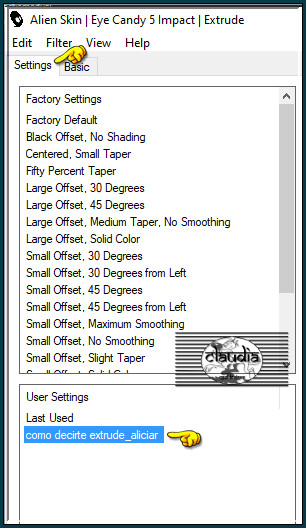
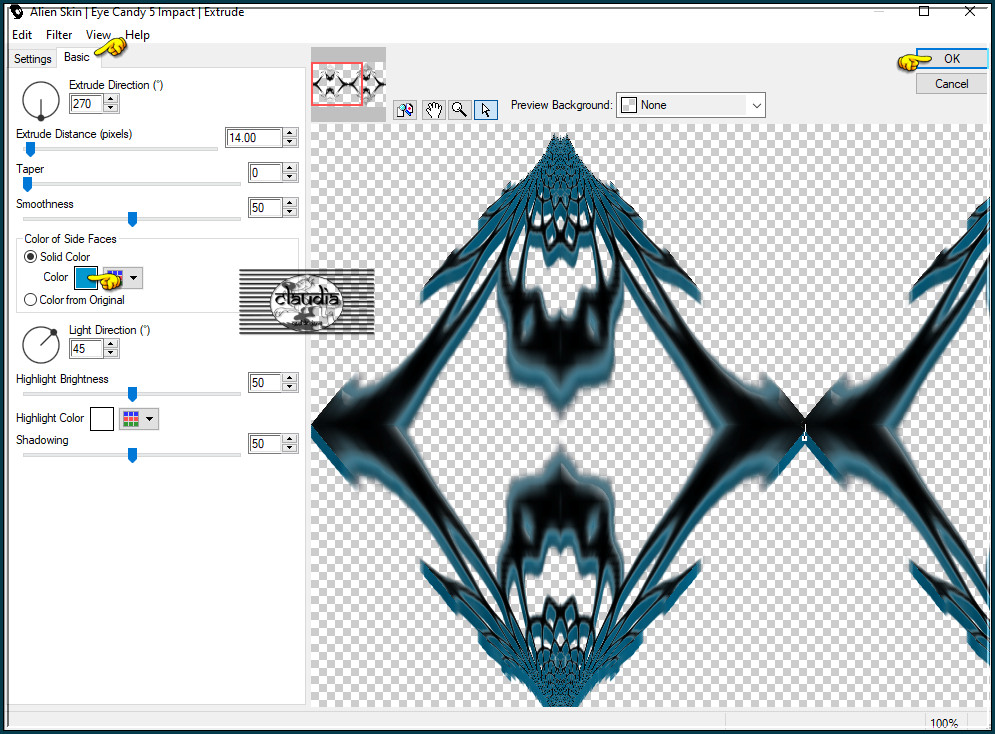

10.
Effecten - 3D-Effecten - Slagschaduw :
Verticaal = 0
Horizontaal = 0
Dekking = 80
Vervaging = 60
Kleur = 3de kleur

11.
Lagen - Nieuwe rasterlaag.
Vul deze laag met de 3de kleur.
Open uit de materialen het Masker "NarahsMasks_1798" en minimaliseer het.
Ga terug naar je werkje.
Lagen - Nieuwe maskerlaag - Uit afbeelding :
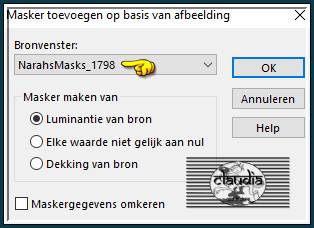
Lagen - Samenvoegen - Groep samenvoegen.

12.
Lagen - Eigenschappen : zet de Mengmodus van deze laag op Luminantie.

13.
Lagen - Nieuwe rasterlaag.
Selecties - Selectie laden/opslaan - Selectie laden vanaf schijf :sel3963_aliciar
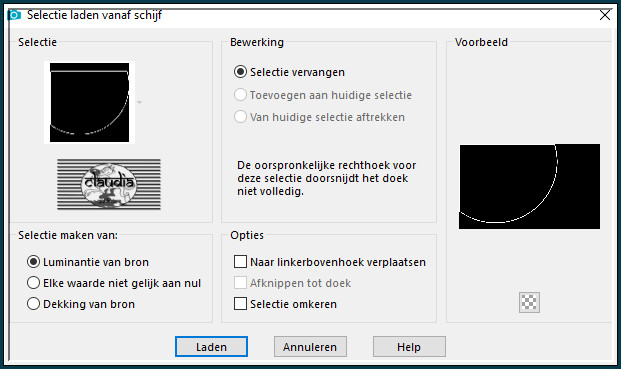
Vul de selectie met de 3de kleur.
Selecties - Niets selecteren.
Lagen - Eigenschappen : zet de Dekking van deze laag op 40%.

14.
Effecten - Insteekfilters - Alien Skin Eye Candy 5 : Impact - Motion Trail :
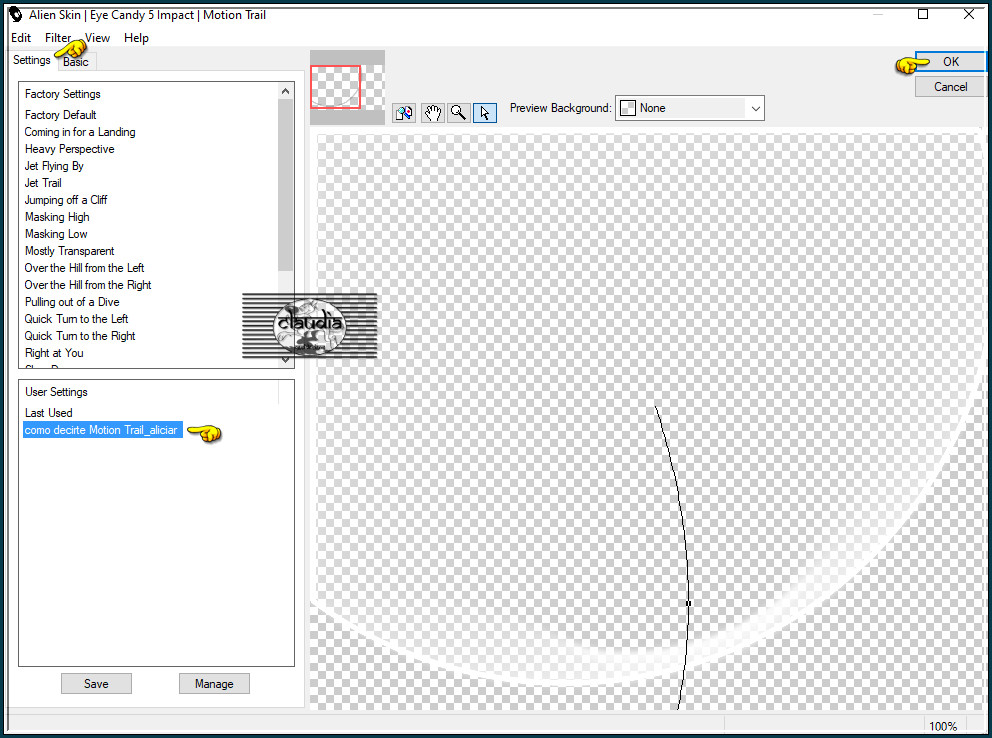
Of voer de instellingen manueel in :
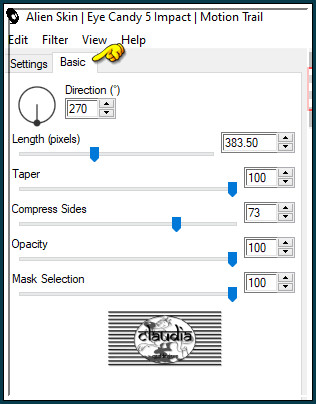

15.
Effecten - Insteekfilters - Alien Skin Eye Candy 5 : Impact - Perspective Shadow :
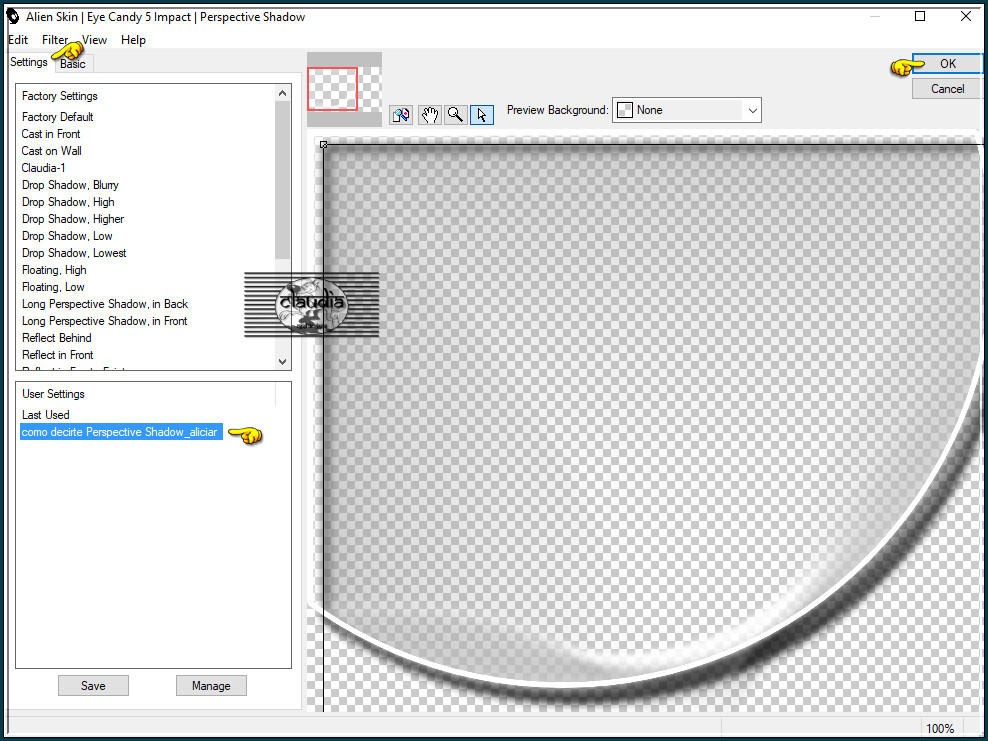
Of voer de instellingen manueel in :
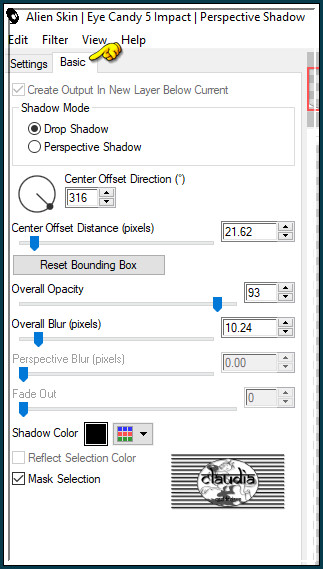

16.
Lagen - Samenvoegen - Alle lagen samenvoegen.
Effecten - Insteekfilters - AAA Frames - Foto Frame :
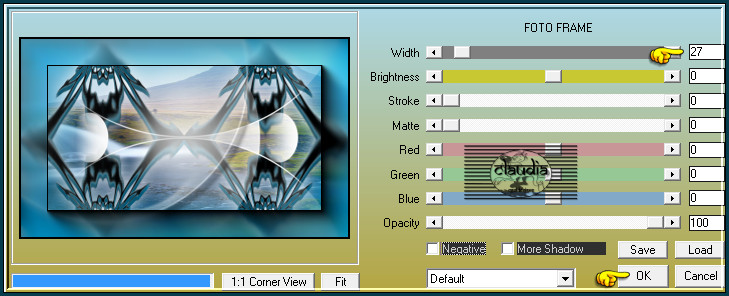

17.
Bewerken - Kopiëren !!!
Afbeelding - Randen toevoegen : 30 px met een kleur naar keuze, Symmetrisch aangevinkt.
Activeer de Toverstaf, Doezelen en Tolerantie op 0 en Binnen geactiveerd.
Ga terug naar je werkje en selecteer de rand van 30 px.
Bewerken - Plakken in selectie (je werkje zit in het geheugen).

18.
Aanpassen - Vervagen - Gaussiaanse vervaging : Bereik = 12.
Selecties - Niets selecteren.

19.
Effecten - Insteekfilters - AAA Frames - Foto Frame : de instellingen staan goed.

20.
Aanpassen - Scherpte - Nog scherper.

21.
Afbeelding - Randen toevoegen : 5 px met de 2de kleur, Symmetrisch aangevinkt.

22.
Open uit de materialen de tube "wieskes tube 328".
Verwijder het watermerk.
Bewerken - Kopiëren.
Ga terug naar je werkje.
Bewerken - Plakken als nieuwe laag.
Afbeelding - Spiegelen - Horizontaal spiegelen.
Plaats de tube naar links :


23.
Effecten - 3D-Effecten - Slagschaduw :
Verticaal = -2
Horizontaal = 7
Dekking = 42
Vervaging = 15
Kleur = Zwart (#000000)
Open uit de materialen het watermerk van Alicia "Marca de Agua".
Bewerken - Kopiëren.
Ga terug naar je werkje.
Bewerken - Plakken als nieuwe laag.
Plaats het watermerk naar eigen inzicht.
Lagen - Nieuwe rasterlaag.
Plaats hierop jouw watermerkje e/o copyright-licentienummer als je een betaal tube gebruikt.
Lagen - Samenvoegen - Alle lagen samenvoegen.
Afbeelding - Formaat wijzigen : 1000 px, breedte, formaat van alle lagen wijzigen aangevinkt.
Aanpassen - Scherpte - Verscherpen.
Sla je werkje op als JPEG-formaat en daarmee ben je aan het einde gekomen van deze mooie les van Alicia.
© Claudia - Augustus 2023.






